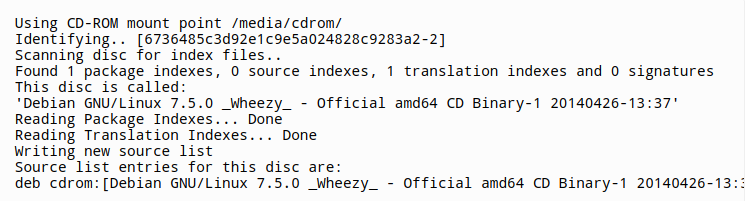В настоящее время при работе с операционными системами подразумевается, что она всегда подключена к Интернету. Поэтому диски с драйверами сетевых карт больше не входят в комплект при продаже. И может возникнуть ситуация, что невозможно установить драйвер устройства, поскольку нет сетевого соединения, а сетевого соединения нет, потому что невозможно установить драйвер устройства. Рассмотрим несколько способов, как вырваться из этого замкнутого круга.
1. Использование проводного соединения
Если вы не можете настроить Wi-Fi подключение, то соедините компьютер с роутером проводом. Обычно Ethernet кабели уже входят в комплект роутеров. Есть высокий шанс, что ваш Linux поддерживает чипсет Ethernet гнезда и он работает без дополнительных пакетов. Обычно проводные соединения не требуют особой настройки.
2.Подключить USB адаптер для которого драйвера присутствуют в ядре Linux
Подойдёт практически любой USB адаптер кроме самых экзотических — в ядре Linux есть драйвера практически для всего. То есть вы получите Интернет и сможете сделать обычную установку.
3. Офлайн установка пакетов
На Linux с Интернетом вы можете скачать пакеты вручную:
apt download ПАКЕТ1 ПАКЕТ2
А затем установить их на компьютере без Интернета:
sudo apt install *.deb
В теории это всего две команды, но на практике возможны следующие проблемы:
Чтобы пакеты подошли, дистрибутив, на котором вы скачиваете должен быть таким же и такой же версии, где вы затем будете устанавливать пакеты. Иначе вам нужно искать ссылки для каждого пакета для вашего дистрибутива и скачивать вручную
У каждого из этих пакетов могут быть зависимости, а у тех зависимостей могут быть другие зависимости…
В общем, посмотреть зависимости можно командой:
apt-cache depends ПАКЕТ
Или вариант попроще, запустите команду (делать установку необязательно):
sudo apt install ПАКЕТ1 ПАКЕТ2
и посмотрите, какие пакеты будут предложены для установки. Скопируйте названия этих пакетов и загрузите с помощью «apt download».
4. Установка пакетов с Live или установочного диска
В репозиториях в качестве источника пакетов нужно прописать CD диск.
Для этого выполните команду:
sudo apt-cdrom add
Если, например, вы добавляете образ Wheezy, будет сгенерирован следующий результат:
Использование /media/cdrom/ в качестве точки монтирования CD-ROM Идентификация… [7385c987a0f703941cb384c339b8ca1e-2] Поиск индексных файлов на диске… Найдено 1 индексов двоичных пакетов, 0 индексов пакетов с исходным кодом, 1 индексов переводов и 0 подписей Этот диск найден: 'Debian GNU/Linux 7.5.0 _Wheezy_ - Official amd64 CD Binary-1 20140426-13:37' Чтение индексов двоичных пакетов... Сделано Чтение индексов переводов... Сделано Запись нового списка источников Запись списка источников для этого диска: deb cdrom:[Debian GNU/Linux 7.5.0 _Wheezy_ - Official amd64 CD Binary-1 20140426-13:37]/ wheezy main
И будет добавлена следующая строка:
deb cdrom:[Debian GNU/Linux 7.5.0 _Wheezy_ - Official amd64 CD Binary-1 20140426-13:37]/ wheezy main
в ваш файл /etc/apt/sources.list.
Связанные статьи:
- Примеры базового и продвинутого использования команд apt, apt-cache, dpkg для управления пакетами в Ubuntu/Debian (77.3%)
- Как добавить блочное устройство cdrom в список источников Debian apt (77.3%)
- При установке пакетов лучше указывать только главный пакет или все его зависимости? (54.6%)
- dpkg: ошибка при обработке пакета ...: пакет абсолютно неработоспособен; перед настройкой его следует переустановить (РЕШЕНО) (54.6%)
- Как исправить ошибку «E: Sub-process /usr/bin/dpkg returned an error code (2)» (54.6%)
- Не удалось получить некоторые архивы; возможно, нужно запустить apt-get update или попытаться повторить запуск с ключом --fix-missing (РЕШЕНО) (RANDOM - 2.5%)